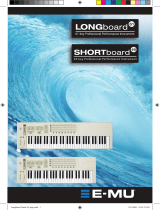2.
Falls Ihr Computer auf das automatischen öff -
nen von Medien eingestellt ist, wird sich das
Installationsfenster automatisch öff nen. Falls
Ihr Computer das Installationsfenster nicht
automatisch öff nen sollte, bitten wir Sie die In-
stallationsdatei “setup.exe” zu aktivieren.
3. Nach vollständiger Softwareinstallation star-
ten Sie bitte Ihren Computer erneut.
B. Hardware Installation
1. Schließen Sie das USB Kabel vom ROGUE
MT1504 an eine freie USB Schnittstelle an Ih-
rem Computer an.
2. Nachdem der ROGUE MT1504 mit Ihrem
Computer verbunden sein wird, erscheint auf
Ihrem Monitor ein Hinweis “Neue Hardware
gefunden” und der vorher installierte Treiber
wird diesem Gerät zugeschrieben.
3.
Das System wird automatisch ein Symbol für
den Spielecontroller in dem Gerätemanager er-
stellen. Von hier aus haben Sie die Möglichkeit
die Funktion des Gamepads auszuprobieren.
Einleitung
Wir möchten uns zunächst bei Ihnen bedanke,
dass Sie sich zum Kauf von ROGUE MT1504 Ga-
mepad entschieden haben. Diese Gerät ist ein
hochwertiges Gamepad, welches ergonomisch
in der Hand liegt und mit zahlreich, gut positio-
nierten Tasten dem vollen Spielgenuss dienen
soll. Des Weiteren verfügt dieses Gamepad über
zwei verbaute Vibrationsmotoren, die im Spiel-
betrieb vibrieren.
Damit Sie das Gamepad Ihren Spielanforderun-
gen anpassen können, bitte wir Sie um einen Mo-
ment Geduld, damit Sie die Gebrauchsanleitung
lesen. Diese Gebrauchsanleitung dient dazu, um
die Installation, unter Microsoft XP und VISTA, für
Sie leicht und verständlich zu machen.
Inhalt
1. ROGUE MT1504 Gamepad
2. Software CD
3. Benutzerhandbuch
Systemvoraussetzungen
1. IBM PC 586/PentiumII kompatibel oder höher
2. Freier USB Steckplatz oder Verlängerung per
USB Hub
3. CD-ROM Laufwerk
4. Microsoft Windows XP/Vista empfohlen
Installation
Achtung: Bitte installieren Sie immer als er-
stes die Software, bevor Sie die Hardware in
Betrieb nehmen.
A. Software Installation
Die Software CD, die mit dem ROGUE MT1504 ge-
liefert wird, beinhaltet Treiber, die für die Installati-
on benötigt werden. Falls Sie den ROGUE MT1504
ohne Treiberinstallation benutzen sollten, wird
dieser ohne Vibrationsfunktion arbeiten.
1. Legen Sie die Software CD in Ihr Laufwerk ein
und warten Sie einen Moment, bis Ihr Compu-
ter die CD geladen hat.
ROGUE
Benutzerhandbuch
Vibration Force Gamepad
MT1504
Fehlerbehebung
1. Der ROGUE MT1504 ist vermeidlich richtig mit
dem USB Steckplatz angeschlossen, jedoch funk-
tioniert er nicht.
Bitte entfernen Sie den ROGUE MT1504 Treiber und
alle anderen Spielecontroller Treiber von Ihrem
System und installieren Sie nochmals den ROGUE
Treiber. Manchmal kann es vorkommen, dass sich
verschiedene Treiber gegenseitig negativ auf die
Funktion auswirken.
2.
Nicht jedes Spiel unterstützt alle 12 Aktionstasten
vom ROGUE MT1504 Gamepad. Falls Sie bemerken,
dass in einem Spiel nicht jede Taste mit einer Funkti-
on belegt ist, überprüfen Sie bitte die Spieloptionen.
3. Die Tastenfunktionen unterscheiden sich von ei-
nem Spiel zum anderen Spiel. Bevor Sie die Spiel-
optionen einstellen, sollten Sie immer genau die
Spielanleitung von Ihrem Spiel durchlesen, um das
beste Spielerlebnis zu erhalten.
4. Die Gamepad Tastenkonfi guration hängt von der
Spielart ab. Bitte lesen sie die Spielanleitung von
Ihren Spiel, um zu erfahren welchen Arten von Ein-
gabegeräten unterstützt werden.
D